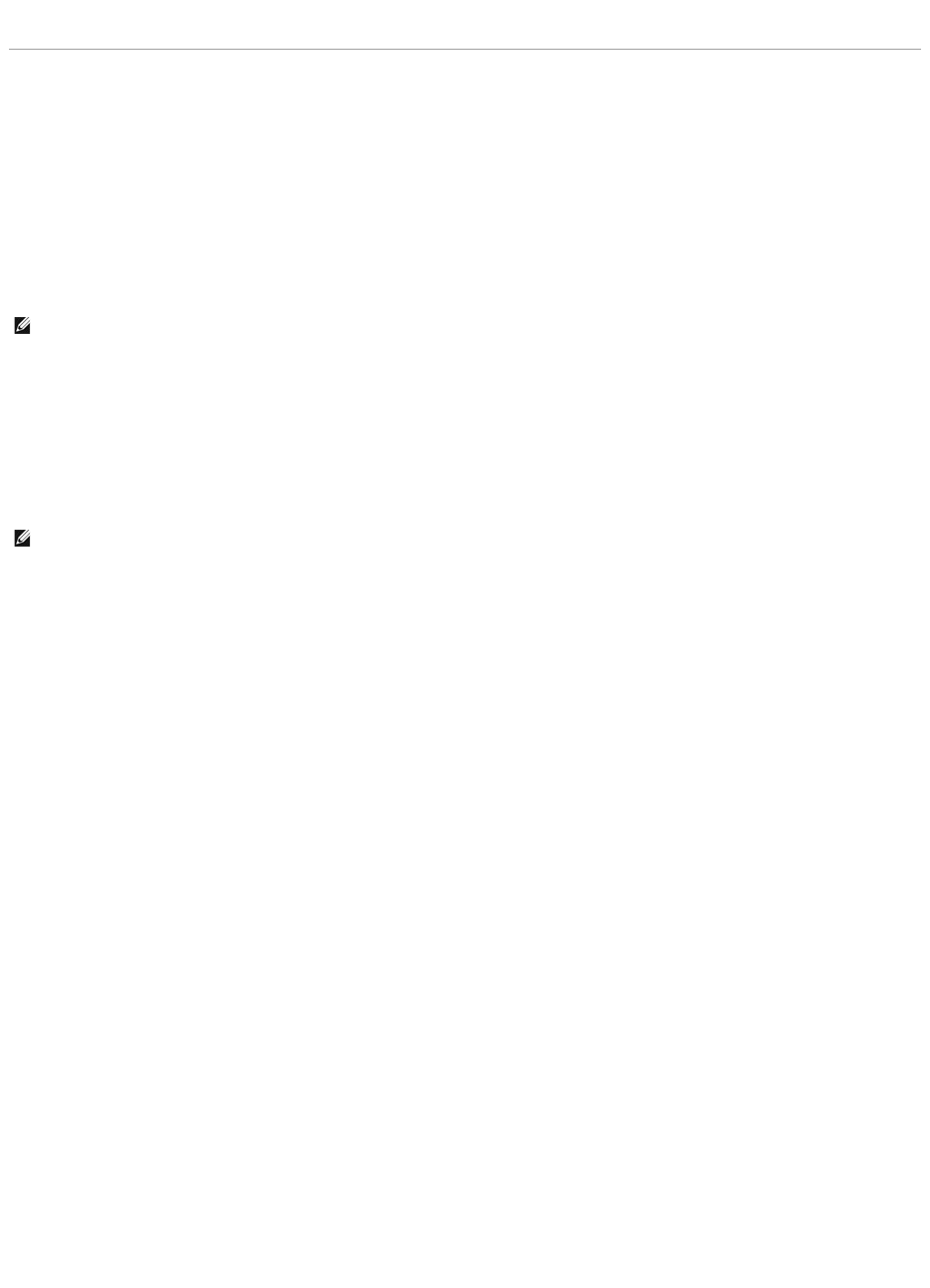obwohldiesfrüherschonmöglichwar,liegtdasProblemmöglicherweiseaufSeitendesInternet-Anbieters.FragenSiediesbezüglichbeim
Internetdienstanbieternach,oderversuchenSiezueinemspäterenZeitpunkterneut,dieVerbindungherzustellen.
ÜbertragenvonDatenaufeinenneuenComputer
MicrosoftWindowsXPverfügtübereinenAssistentenzumÜbertragenvonDateienundEinstellungen,umIhreDatenvomAusgangscomputeraufden
Zielcomputerzuübertragen.EskönnenfolgendeDatenübertragenwerden:
l E-Mails
l EinstellungenfürSymbolleisten
l Fenstergrößen
l Internet-Lesezeichen
DieÜbertragungderDatenaufdenneuenComputerkannübereineNetzwerkverbindungerfolgen,oderSiekönnendieDatenzurÜbertragungaufein
tragbares Speichermedium, wie etwa eine beschreibbare CD, abspeichern.
UmDatenaufeinenneuenComputerzuübertragen,müssenSiedenAssistentenzumÜbertragenvonDateienundEinstellungenausführen.Fürdiesen
VorgangkönnenSiedasoptionaleBetriebssystem-Installationsmedium verwenden oder eine Assistent-Diskette mit dem Dienstprogramm "Assistent zum
ÜbertragenvonDateienundEinstellungen"erstellen.
VerwendendesAssistentenzumÜbertragenvonDateienundEinstellungenmit
Betriebssystem-Installationsmedium
VorbereitungdesZielcomputersaufdieDateiübertragung
1. StartenSiedenAssistentenzumÜbertragenvonDateienundEinstellungendurchKlickenaufStart® Alle Programme® Zubehör®
Systemprogramme® AssistentzumÜbertragenvonDateienundEinstellungen.
2. WennderBegrüßungsbildschirmAssistentzumÜbertragenvonDateienundEinstellungen erscheint, klicken Sie auf Weiter.
3. In der Anzeige Um welchen Computer handelt es sich?wählenSieNeuer Computer aus und klicken Sie auf Weiter.
4. In der Anzeige VerfügenSieübereineWindowsXP-CD? klicken Sie auf Assistent der Windows XP- CD verwendenundanschließendaufWeiter.
5. Wenn der Bildschirm Wechseln Sie jetzt zum Quellcomputer angezeigt wird, wechseln Sie zu Ihrem alten oder Quellcomputer. Klicken Sie zu diesem
Zeitpunkt nicht auf Weiter.
Kopieren Sie die Daten vom Ausgangscomputer
1. Legen Sie das Windows XP Betriebssystem-Installationsmedium in den alten Computer ein.
2. Klicken Sie bei der Anzeige von Willkommen auf ZusätzlicheAufgabendurchführen.
3. Bei WiemöchtenSievorgehen?klicken Sie auf DateienundEinstellungenübertragen.
4. KlickenSieimBegrüßungsbildschirmvonAssistentzumÜbertragenvonDateienundEinstellungen auf Weiter.
5. In der Anzeige Um welchen Computer handelt es sich?wählenSieAlter Quellcomputer aus und klicken Sie auf Weiter.
6. Klicken Sie in der Anzeige ÜbertragungsmethodeauswählenaufdievonIhnenbevorzugteÜbertragungsmethode.
7. WählenSieinderAnzeigeWassollübertragenwerden?dieElementeaus,dieSieübertragenmöchten,undklickenSieaufWeiter.
Nachdem alle Daten kopiert wurden, erscheint das Fenster Fertig stellen des Sammlungsvorgangs.
8. Klicken Sie auf Fertig stellen.